میزان وضوح تصویر و ارتباط آن با اندازه فایل در فتوشاپ
میزان وضوح تصویر و ارتباط آن با اندازه فایل در فتوشاپ
آیا شما هم جزء آن دسته از افرادی هستید که فکر می کنید قبل از آپلود تصاویر در وب ، باید وضوح تصویر را پایین بیاورید؟ در این آموزش می آموزید که چرا این تصور درست نیست و چرا وضوح تصویر ، هیچ تأثیری روی اندازه فایل یا سرعت آپلود آن ندارد!
در این مقاله ، به وضوح تصویر ، اندازه فایل ، و این باور مشهور که این دو ویژگی به نوعی با هم مرتبط هستند و چرا این باور کاملاً اشتباه است ، خواهیم پرداخت.
بسیاری از مردم تصور می کنند که کاهش وضوح تصویر ، اندازه فایل تصویر را نیز کاهش می دهد و این امکان را می دهد که سریع تر در وب آپلود شود. اگر چه درست است که اندازه فایل های کوچک تر ، سریع تر آپلود می شوند ، اما وضوح تصویر شما هیچ ارتباطی با اندازه فایل آن ندارد. در این درس ، نشان خواهیم داد که چرا چیزی تحت عنوان "web resolution" برای یک تصویر وجود ندارد ، و اثبات آن ساده است!
برای پیگیری این آموزش ، می توانید هر تصویری را در فتوشاپ باز کنید. ما از عکس زیر که از Adobe Stock دانبود شده ، استفاده می کنیم:
بیایید شروع کنیم!
مشاهده اندازه فعلی تصویر
برای مشاهده اندازه فعلی تصویر خود ، به منوی Image در نوار منو بروید و دستور Image Size را انتخاب کنید:
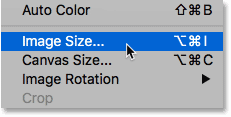
این کار ، کادر محاوره ای Image Size فتوشاپ را باز می کند ، که حاوی یک پنجره پیش نمایش در سمت چپ و گزینه های اندازه تصویر در سمت راست است. پنجره پیش نمایش فقط در Photoshop CC در دسترس است:
اندازه فعلی تصویر ، چه در واحد پیکسل و چه در واحد مگابایت ، در قسمت بالای کادر یافت می شوند. در کنار کلمات Image Size ، می بینیم که تصویر ما در حال حاضر 69.1 مگابایت از فضای حافظه را اشغال کرده است. و اعداد کنار کلمه Dimensions ، نشان می دهند که تصویر ما دارای عرض 6016 پیکسل و ارتفاع 4016 پیکسل می باشد:
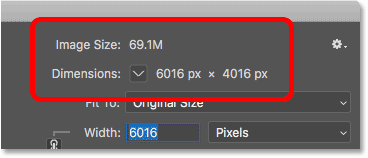
مقدار فعلی وضوح تصویر
اگر به پایین نگاه کنید ، گزینه Resolution را پیدا خواهید کرد. برای تصویر ما ، وضوح تصویر در حال حاضر روی 300 پیکسل در هر اینچ تنظیم شده است. ممکن است مقدار مربوط به تصویر شما متفاوت باشد.
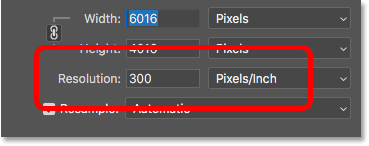
وضوح تصویر چیست؟
وضوح تصویر دقیقاً چیست و این گزینه در کادر محاوره ای Image Size واقعاً چه کاری انجام می دهد؟ در مورد مقدار وضوح ، خصوصاً هنگام بارگذاری تصاویر در وب ، سردرگمی زیادی وجود دارد. از این رو ، بیایید با یادگیری معنای واقعی وضوح تصویر ، کار را شروع کنیم.
وضوح تصویر فقط یک کار و یک کار را انجام می دهد. اندازه ای را که تصویر شما در آن چاپ می شود ، کنترل می کند. مقدار وضوح ، در کادر محاوره ای Image Size فتوشاپ ، تعداد پیکسل های تصویر شما را تنظیم می کند که در هر اینچ از کاغذ چاپ می شوند. مقادیر با وضوح بالاتر ، پیکسل های بیشتری را در یک اینچ از کاغذ بسته بندی می کند ، در نتیجه اندازه چاپ کوچک تر است. و مقادیر با وضوح پایین ، پیکسل های کمتری را در هر اینچ از کاغذ بسته بندی می کند ، و به ما اندازه چاپ بیشتری می دهد.
وضوح تصویر چگونه بر اندازه چاپ تأثیر می گذارد
به عنوان مثال ، وضوح 300 پیکسل در اینچ به این معنی است که 300 پیکسل از عرض تصویر در هر اینچ کاغذ از چپ به راست بسته بندی می شود. هم چنین ، بدان معنی است که 300 پیکسل از ارتفاع تصویر در هر اینچ کاغذ از بالا به پایین بسته بندی می شود.
برای پی بردن به اندازه واقعی چاپ ، فقط کافیست عرض و ارتفاع تصویر بر حسب پیکسل را بر مقدار رزولوشن تقسیم کنیم. بنابراین در تصویر ما ، عرض 6016 پیکسل ، تقسیم بر رزولوشن 300 پیکسل در اینچ ، به این معنی است که تصویر ما با عرض تقریبی 20.053 اینچ چاپ خواهد شد. و ما می توانیم همین کار را با ارتفاع نیز انجام دهیم. ارتفاع 4016 پیکسل تقسیم بر 300 پیکسل در اینچ ، به این معنی است که ارتفاع تصویر ما ، هنگام چاپ ، تقریباً 13.387 اینچ خواهد بود.
مشاهده اندازه فعلی چاپ
در کادر محاوره ای Image Size ، در بالای مقدار Resolution ، گزینه های Width و Height قرار دارند. برای مشاهده اندازه فعلی چاپ تصویر خود ، نوع واحد اندازه گیری برای عرض و ارتفاع را از مقدار Pixels به اینچ تغییر دهید. و در این جا با اطمینان می بینیم که با وضوح 300 پیکسل در اینچ ، تصویر ما 20.053 اینچ عرض و 13.387 اینچ طول چاپ خواهد شد. و این تمام کاری است که وضوح تصویر انجام می دهد. اندازه ای را که تصویر شما در آن چاپ می شود ، کنترل می کند و هیچ چیز دیگری غیر از این نیست:
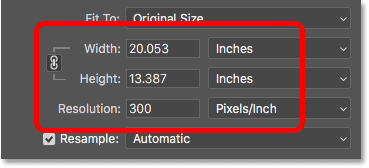
چرا وضوح تصویر بر اندازه فایل تأثیر نمی گذارد
حالا که دانستیم وضوح تصویر ، اندازه چاپ تصویر را کنترل می کند ، بیایید بررسی کنیم که چرا مقدار وضوح تصویر بر اندازه فایل تصویر شما تأثیری ندارد.
بسیاری از مردم بر این باورند که ، قبل از ارسال یک تصویر از طریق ایمیل یا بارگذاری آن در وب ، باید رزولوشن آن را معمولاً در حدود 72 پیکسل در اینچ کاهش دهند. ایده این باور ، این است که با کاهش وضوح ، اندازه فایل کاهش می یابد ، و اجازه می دهد تصویر سریع تر آپلود شود. بله ، اندازه فایل های کوچک تر ، سریع تر در وب آپلود می شوند. اما کاهش وضوح ، اندازه فایل را کوچک تر نمی کند.
دلیل آن این است که ، همان طور که در درس قبلی آموختیم ، اندازه فایل یک تصویر کاملاً به ابعاد پیکسل آن تصویر بستگی دارد. یعنی تعداد پیکسل های عرض و تعداد پیکسل های ارتفاع. تغییر رزولوشن چاپ ، تعداد پیکسل ها را تغییر نمی دهد و بنابراین در اندازه فایل تأثیری ندارد. و ما می توانیم آن را به راحتی در کادر محاوره ای Image Size فتوشاپ ثابت کنیم.
گزینه Resample
ابتدا باید اطمینان حاصل کنیم که فقط وضوح تصویر را تغییر می دهیم و تعداد پیکسل ها را تغییر نمی دهیم. این کار را با اطمینان از غیر فعال بودن گزینه Resample که درست زیر مقدار Resolution است ، انجام می دهیم (علامت تیک آن را بر می داریم). گزینه Resample به این معنی است که ما در حال تغییر تعداد پیکسل ها هستیم. و اگر هنگام روشن بودن Resample ، مقدار وضوح را تغییر دهیم ، ابعاد پیکسل نیز بهمراه آن تغییر می کند. در این مثال ، ما می خواهیم فقط مقدار وضوح را تغییر دهیم ، بنابراین مطمئن شوید گزینه Resample غیرفعال است:
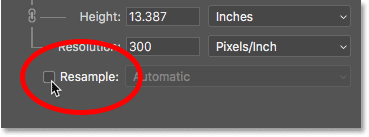
اندازه تصویر ، ابعاد پیکسل و وضوح فعلی تصویر
توجه داشته باشید که در حال حاضر تصویر ما ، با وضوح تصویر 300 پیکسل در اینچ ، دارای اندازه فایل 69.1 مگابایت است. و عرض آن 6016 پیکسل و ارتفاع آن 4016 پیکسل است. در آموزش نحوه محاسبه اندازه تصویر دقیقاً به شما نشان دادیم که اندازه تصویر و ابعاد پیکسل چگونه به هم مرتبط هستند:
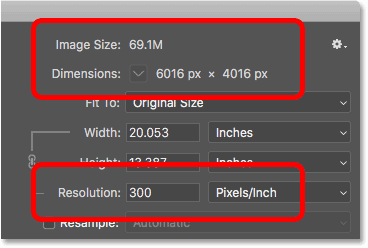
پایین آوردن مقدار وضوح
وضوح تصویر را از 300 پیکسل در اینچ به پایین یعنی " web resolution " یا مقدار محبوب 72 پیکسل در اینچ کاهش می دهیم:
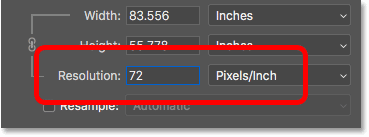
اما حتی اگر مقدار وضوح تصویر کاهش یافته باشد ، ابعاد پیکسل تغییر نمی کند. عرض تصویر هنوز 6016 پیکسل و ارتفاع آن 4016 پیکسل است. و چون ابعاد پیکسل تغییر نکرده است ، اندازه فایل نیز تغییر نکرده است. هنوز هم دقیقاً مانند قبل در مقدار 69.1Mباقی مانده است:
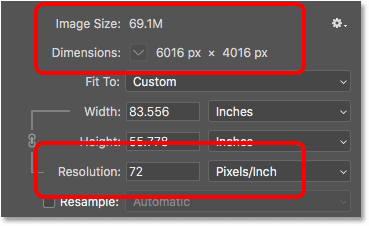
در واقع ، تنها چیزی که تغییر کرده ، اندازه چاپ تصویر است. با پایین آوردن رزولوشن به 72 پیکسل در اینچ ، عرض تصویر هنگام چاپ از 20 اینچ به بیش از 83 اینچ افزایش می یابد. و هم چنین ارتفاع چاپ نیز از 13 اینچ به نزدیک 56 اینچ افزایش می یابد. اما ، در حالی که اندازه چاپ به طرز چشمگیری تغییر کرده است ، اندازه فایل اصلاً تغییر نکرده است و از این رو ، اگر بخواهید آن را در وب بارگذاری کنید ، تصویر سریع تر آپلود نمی شود:
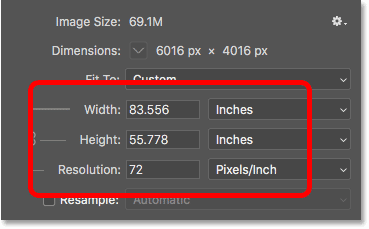
درباره این که ایده " web resolution" از کجا ناشی می شود ، می توانید در مقاله ، افسانه وضوح وب 72ppi ، اطلاعات بیشتری را کسب کنید.
افزایش مقدار وضوح
بیایید ببینیم ، اگر به صورت برعکس عمل کنیم و وضوح تصویر را افزایش دهیم ، چه اتفاقی می افتد. میزان وضوح تصویر را از 72 پیکسل در اینچ به یک چیز غیر معقول افزایش می دهیم ، مانند 3000 پیکسل در اینچ ، که فراتر از چیزی است که شما همیشه به آن نیاز داشته باشید. در مقالات قبلی ، دقیقاً به شما نشان دادیم که برای داشتن کیفیت بالا در تصاویر چاپ شده ، به چه میزان وضوح نیاز دارید:
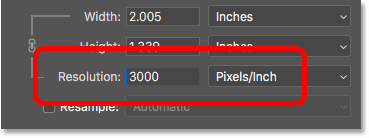
باز هم ، می بینیم که ، در حالی که وضوح تصویر تغییر کرده است ، ابعاد پیکسل تغییر نکرده است. و از آن جا که ابعاد پیکسل یکسان است ، اندازه فایل نیز ثابت می ماند:
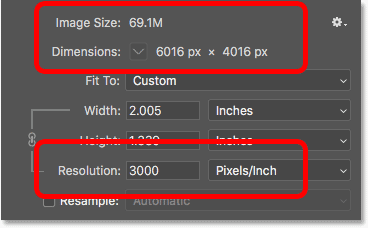
همان طور که انتظار می رفت ، تنها چیزی که تغییر کرد ، اندازه چاپ تصویر بود. با وضوح 3000 پیکسل در اینچ ، تصویر اکنون فقط با عرض 2.005 اینچ و ارتفاع 1.339 اینچ چاپ خواهد شد. اما در صفحه نمایش ما هیچ تفاوتی نخواهد کرد و حتی سریع تر یا کندتر آپلود نمی شود:
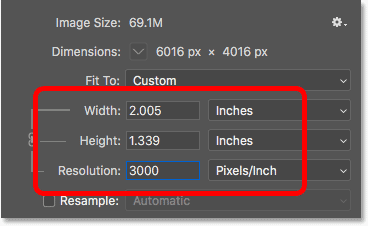
اگر لازم است اندازه فایل تصویر خود را تغییر دهید ، باید تعداد پیکسل ها را تغییر دهید. در مقالات قبلی ، به شما نشان دادیم که دقیقاً چگونه می توانید این کار را انجام دهید تا تصاویر خود را با تغییر اندازه به صورت ایمیل به اشتراک بگذارید.
و حالا ما اطلاعات جامعی در خصوص تغییر اندازه فایل و تأثیر میزان رزولوشن بر اندازه فایل داریم! این مقاله ، نگاه سریعی به نحوه ارتباط یا عدم ارتباط وضوح تصویر و اندازه فایل در فتوشاپ دارد! در درس بعدی این مجموعه ، ما به چالش های تغییر اندازه هر پیکسل ، تصاویر و انواع مختلف گرافیک و چگونگی دریافت بهترین نتیجه خواهیم پرداخت!
این فصل در یک نگاه:
فصل 10: آشنایی با محیط و ابزارهای فتوشاپ (منوی Filter)__________________________________________________________________…
دوره متخصص فتوشاپ (آموزش صفرتاصد نرم افزار فتوشاپ) دوستان بسیاری سوال پرسیدید که تفاوت دوره های مختلفی که در اینترنت هست چیه ؟ در پاسخ باید بگیم که دوره فتوشاپ کلیک سایت بیش از 250 جلسه اس…این فصل در یک نگاه:
اموزش کدنویسی html و css- اموزش تبدیل psd به html و css…
توضیحات کلی مجموعه: این دوره یک دوره تکمیلی برای کاربران فتوشاپ کلیک سایت می باشد که قصد دارن تا به دنیای وب نویسی وارد شوند. دوستانی که اکنون تسلط لازم به فتوشاپ را دارند میتوانند با اشنای…این فصل در یک نگاه:
در این فصل در مورد طراحی ریسپانسیو و روانشناسی رنگ ، اهمیت فونت در طراحی و برخی از ترفندهای نرم افزار می پردازیم…
نرم افزار ادوب ایکس دی (Adobe Xd) در سوال 2017 توسط کمپانی Adobe ارائه شد . این نرم افزار در عین سادگی ، قابلیتهای کاربردی زیادی در حوزه ی طراحی (وبسایت و اپلیکیشن ) دارد . خوشبختانه بازار ک…











